搭建DNS服务器
1.选择控制面板后再选择添加或者删除程序
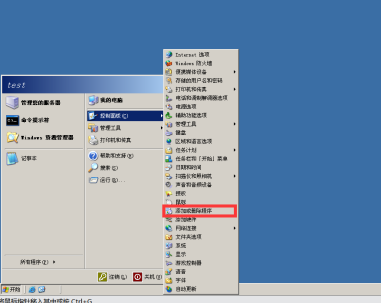
2.进入页面后有更改、添加新程序、添加删除组件三个选项,选择添加删除组件
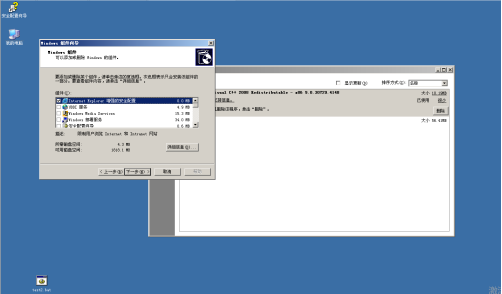
3.加载完成后选择网络服务中的DNS
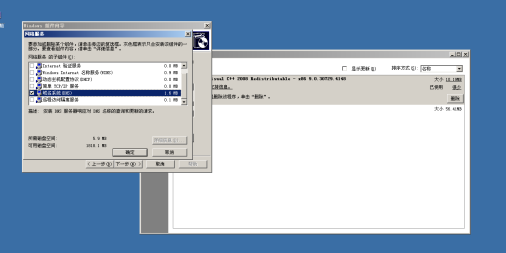
4. 点击确定后安装,这个时候会提示缺少文件
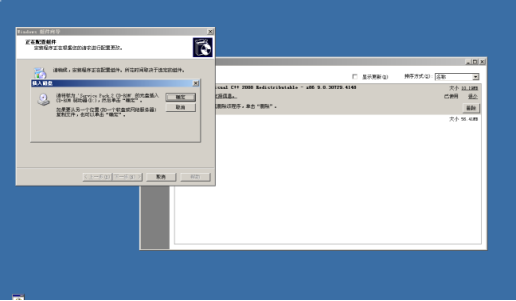
出现这种情况是由于没有挂盘,安装DNS服务必须有光驱,所以需要挂盘,在VMware底部的这个光盘,右键选择设置,选择ISO镜像,点击确定后,需要右击光盘选择连接,在继续点击安装,后续默认选择继续安装
5.配置DNS的区域,首先我们进入控制面板,选择管理工具,点击DNS
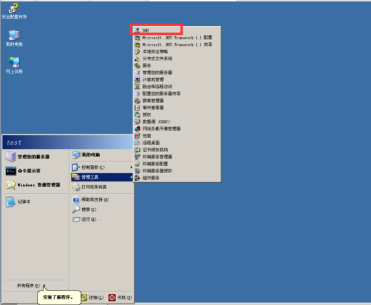
6.配置正反向查找区域
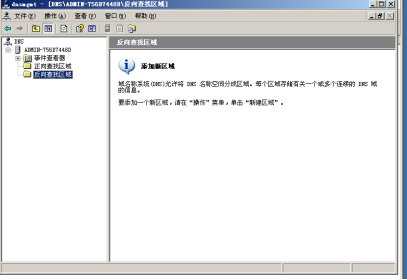
7.正向查找区域点击右键新建区域。
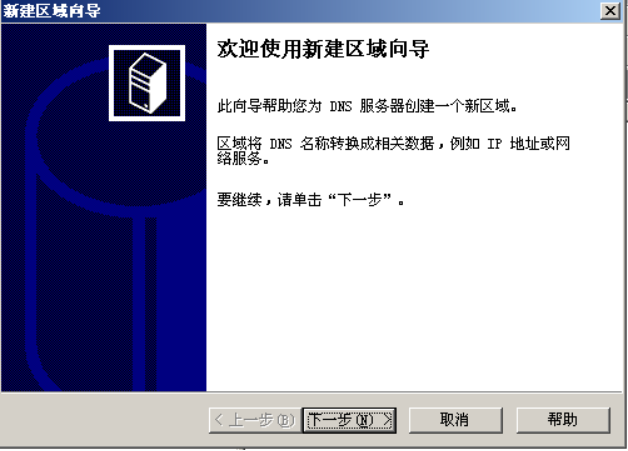
点击下一步:
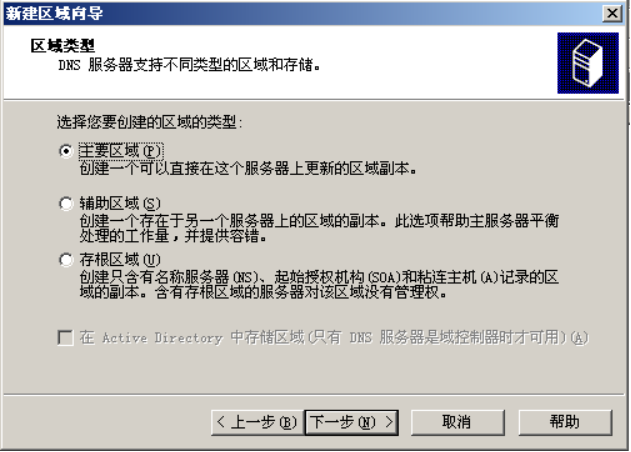
选择主要区域。点击下一步:区域名称 b.com
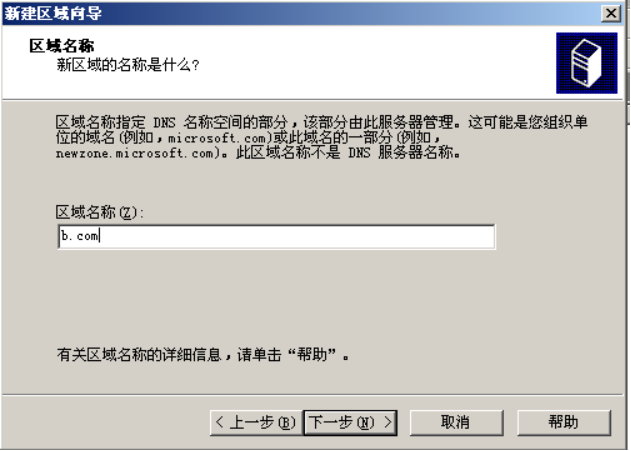
点击下一步:
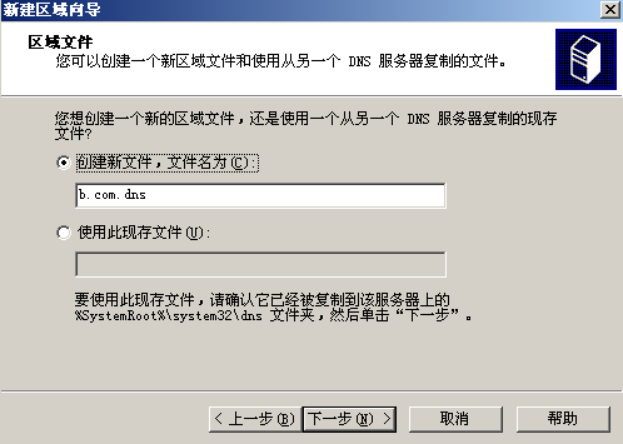
默认,点击下一步:
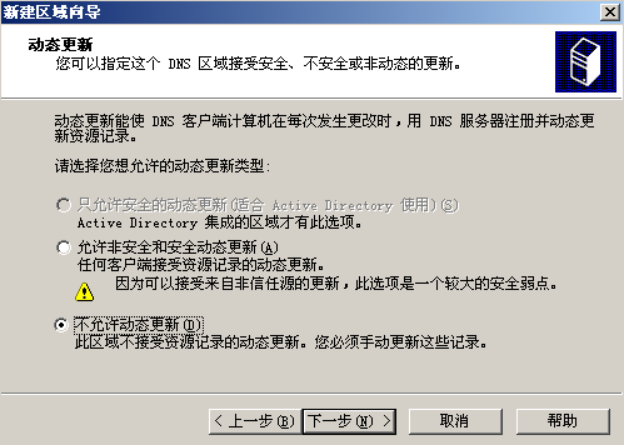
默认,点击下一步:

点击完成。
8.在域 b.com 上点击右键新建主机。
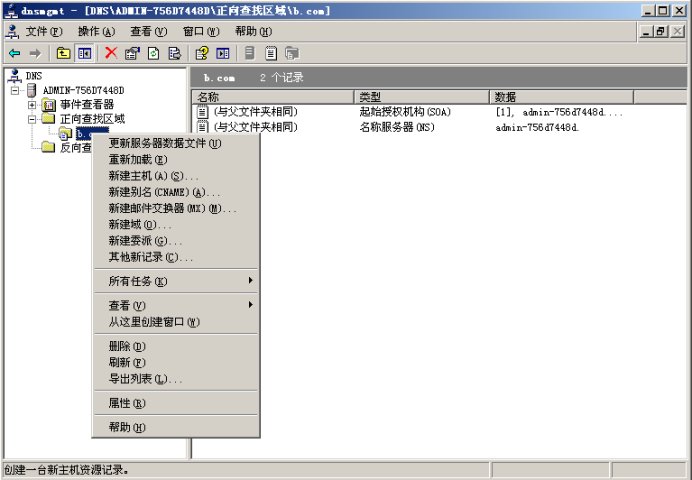
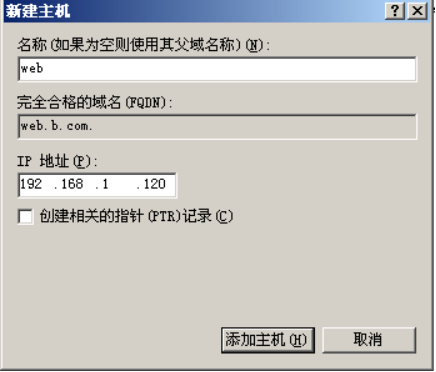
名称:web;IP地址:为主机IP。点击添加主机完成。
9.新建别名。
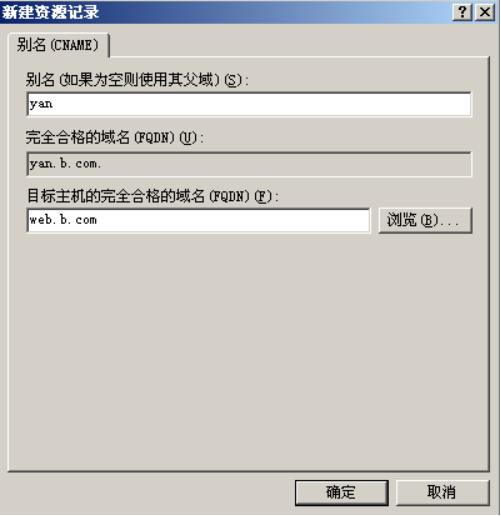
别名:yan; 目标主机的完全合格的域名点击浏览选择web.b.com 点击确定完成。
10.在客户机上设置并进行测试。
网上邻居-》属性-》本地连接-》属性-》双击TCP/IP 进行设置。
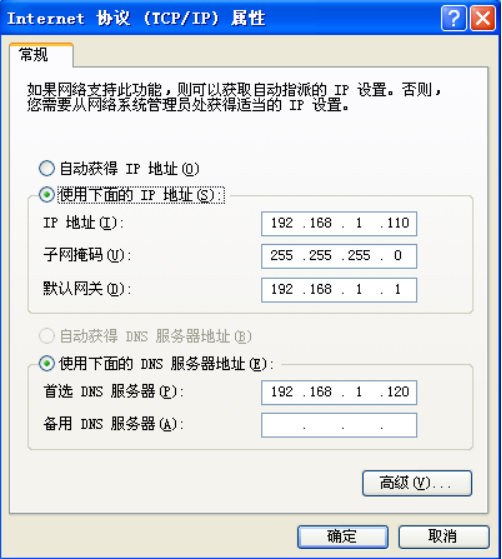
选择使用下面的IP地址,IP地址和主机的在同一个网段。首选DNS服务器为 WindowsServer2003 的主机IP地址(192.168.1.120)。点击确定。
下面进行测试:
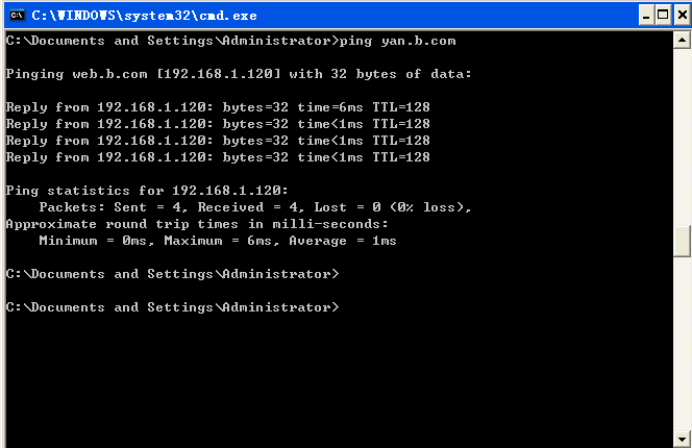
在客户机中运行cmd 。ping 别名。成功将yan.b.com解析为主机IP192.168.1.120。
11.反向查找区域。反向区域是根据IP地址查找主机名。
新建区域查找:
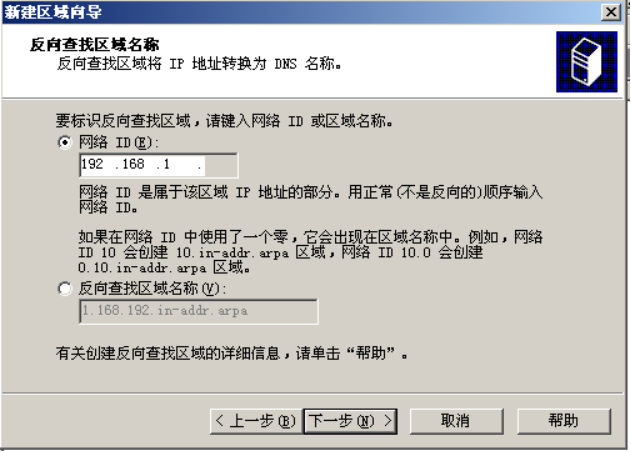
网络ID为你的局域网所在网段,点击下一步。
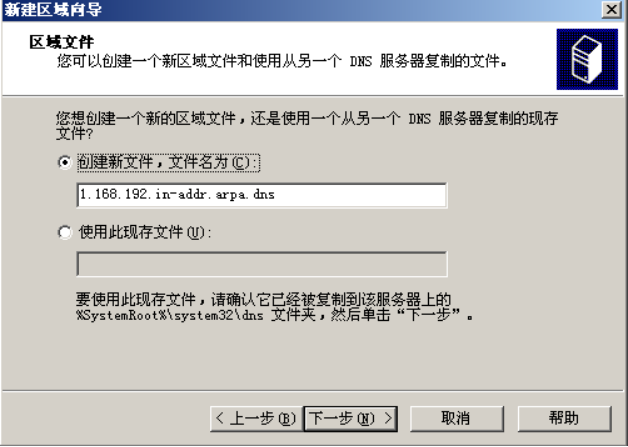
默认点击下一步。
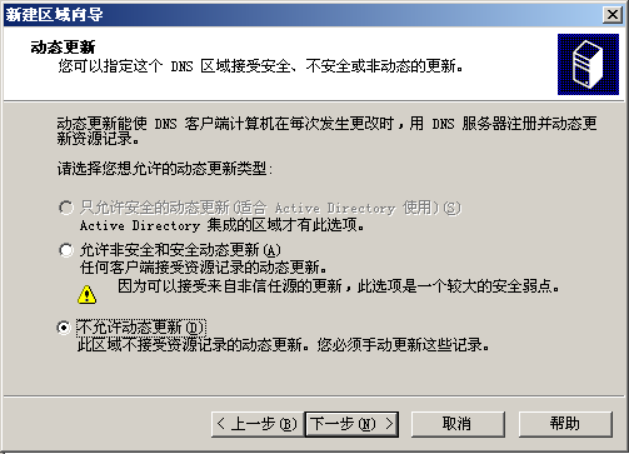
默认点击下一步:

点击完成。
12.在反向查找查找区域中点击右键新建指针。
点击浏览选择主机名为:web.b.com

主机IP号把0改为120点击确定完成。
下面在客户机中进行测试。运行cmd在命令行上输入nslookup
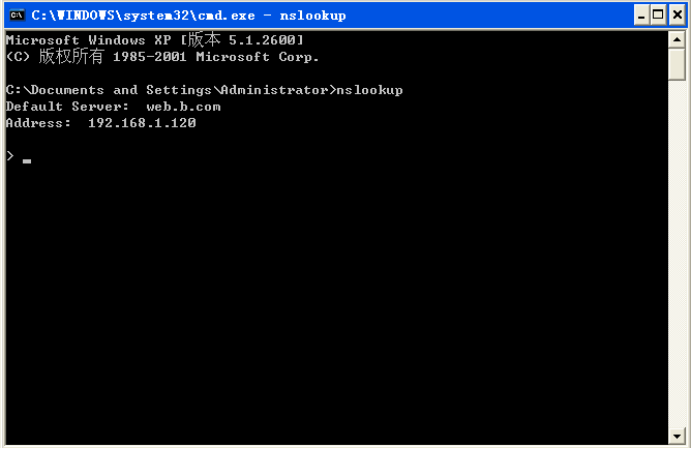
测试成功!






 浙公网安备 33010602011771号
浙公网安备 33010602011771号